Excel: como usar sumproduct em várias planilhas
A função SOMARPRODUTO no Excel retorna a soma dos produtos de duas tabelas.
Você pode usar a seguinte sintaxe básica para usar a função SUMPRODUCT em várias planilhas:
=SUM(SUMPRODUCT(Sheet1!A2:A11, Sheet1!B2:B11),
SUMPRODUCT(Sheet2!A2:A6, Sheet2!B2:B6),
SUMPRODUCT(Sheet3!A2:A9, Sheet3!B2:B9))
Esta fórmula executa um cálculo SUMPRODUCT em intervalos específicos em planilhas denominadas Sheet1 , Sheet2 e Sheet3 e, em seguida, obtém a soma dos três valores.
O exemplo a seguir mostra como usar essa sintaxe na prática.
Exemplo: como usar SUMPRODUCT em várias planilhas
Suponha que tenhamos as três planilhas a seguir em uma pasta de trabalho do Excel:
Folha 1:
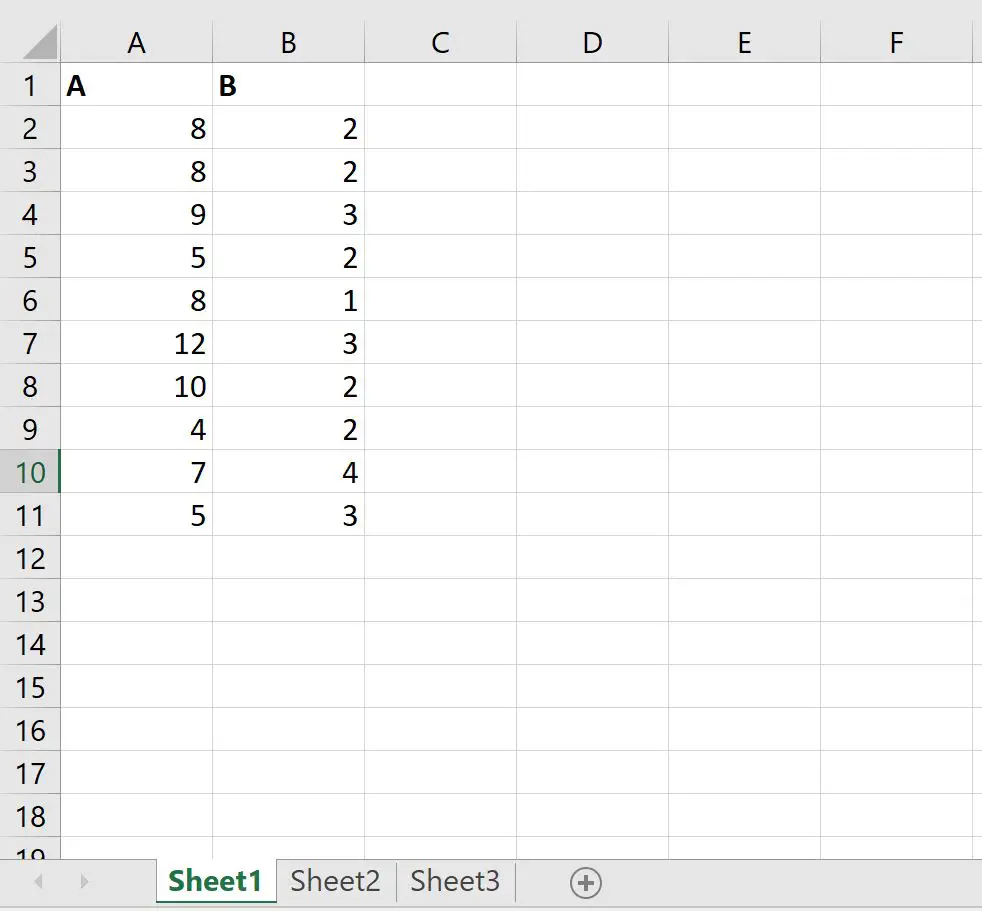
Folha 2:
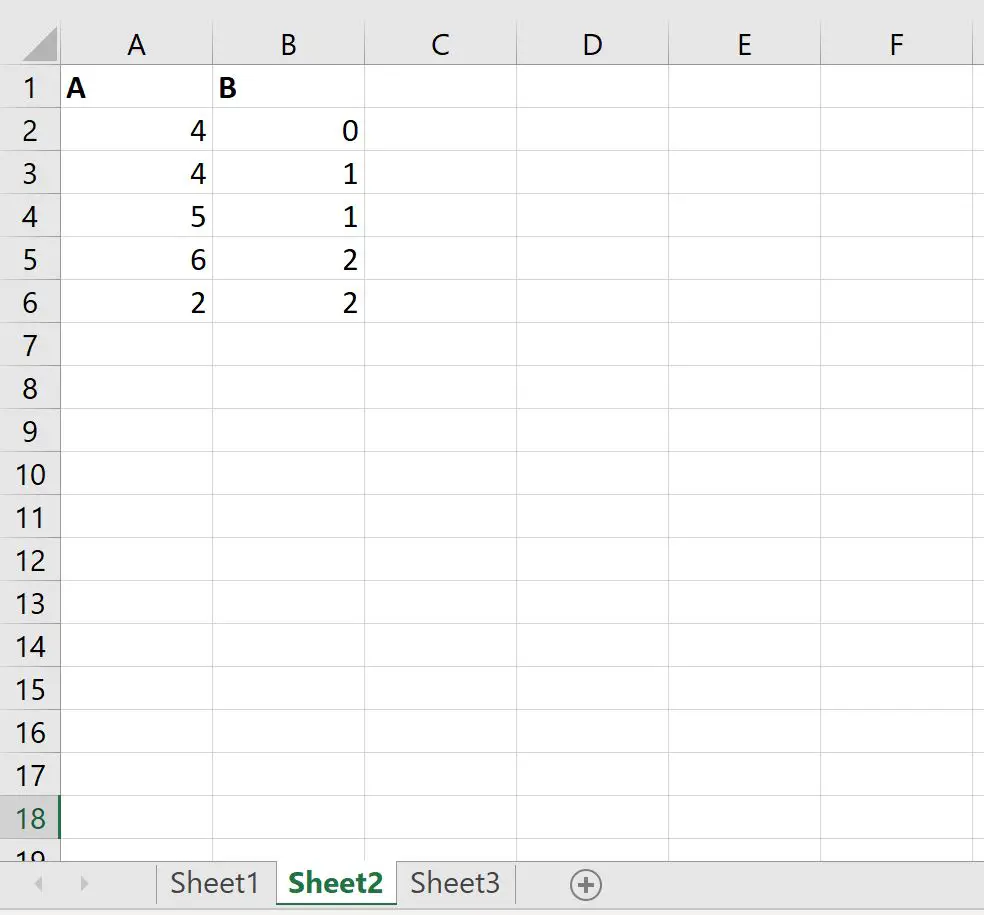
Folha 3:
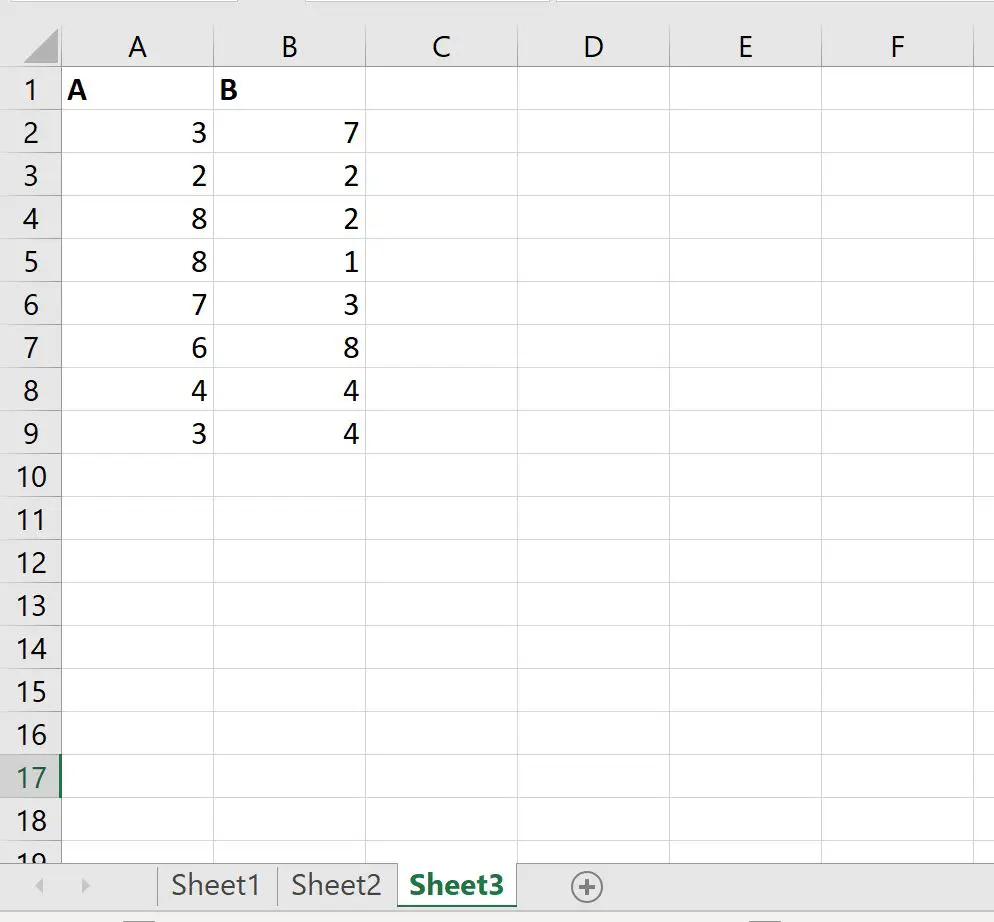
Podemos usar a seguinte fórmula para calcular o SOMAPRODUTO entre as colunas A e B de cada planilha individualmente e, em seguida, somar a soma dos três valores:
=SUM(SUMPRODUCT(Sheet1!A2:A11, Sheet1!B2:B11),
SUMPRODUCT(Sheet2!A2:A6, Sheet2!B2:B6),
SUMPRODUCT(Sheet3!A2:A9, Sheet3!B2:B9))
A captura de tela a seguir mostra como usar esta fórmula na prática:
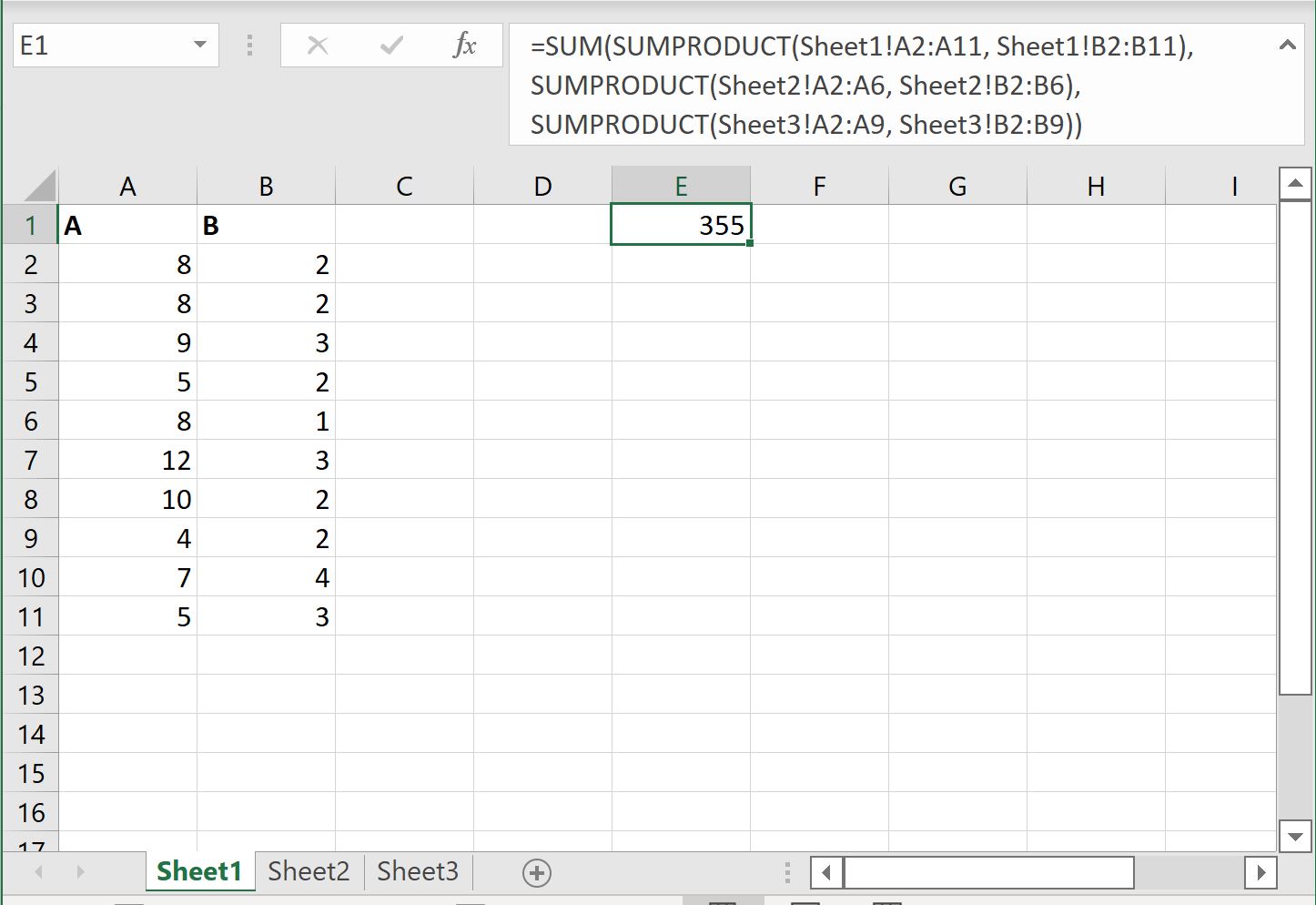
O valor de SUMPRODUCT em todas as três planilhas é 355 .
Se você usar SUMPRODUCT em cada planilha individualmente, obterá os seguintes valores:
- Folha 1 SOMAPRODUTO das colunas A e B: 184
- Folha 2 SUM PRODUCT das colunas A e B: 25
- Folha 3 SOMAPRODUTO das colunas A e B: 146
A soma desses três valores é: 184 + 25 + 146 = 355 .
Este é o valor que calculamos usando uma fórmula.
Nota : Você pode encontrar a documentação completa da função SUMPRODUCT no Excel aqui .
Recursos adicionais
Os tutoriais a seguir explicam como realizar outras tarefas comuns no Excel:
Como usar SUMPRODUCT com valores maiores que zero no Excel
Como adicionar em várias planilhas no Excel
Como adicionar linhas filtradas no Excel